Express BIOS 업데이트 옵션을 사용하여 NUC BIOS를 업데이트하는 단계
Windows* msi를 사용하여 인텔® NUC의 BIOS를 업데이트하는 단계.
| 참고 | 인텔® NUC에 대한 모든 BIOS 업데이트 파일은 다운로드 센터에서 사용할 수 있습니다. |
- 다운로드 및 저장 Tthe 익스프레스 BIOS 대상 컴퓨터의 임시 디렉토리로 파일(.msi)을 업데이트합니다.
- 예제:
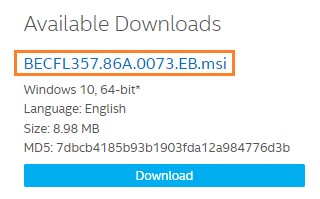
- 예제:
- 두 번 클릭 *.msi 파일을 사용하여 Express BIOS 업데이트를 실행합니다.

- 클릭 시작 화면에서 BIOS를 다시 시작하고 설치합니다.
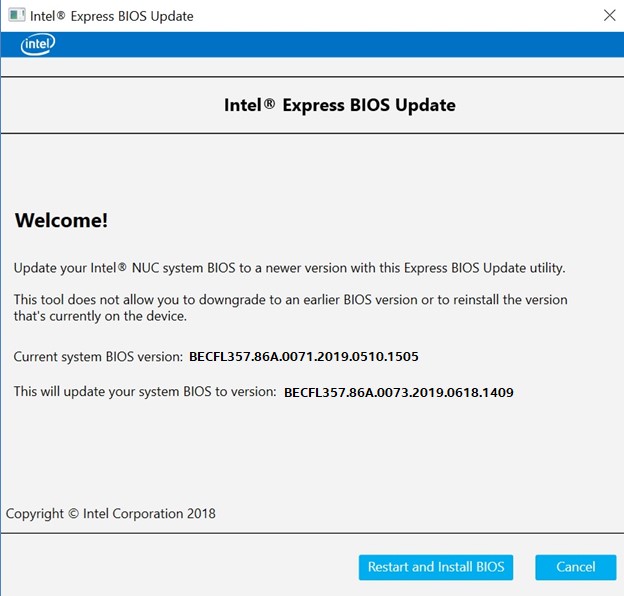
- 다시 시작하면 BIOS 업데이트 프로세스 상태 창이 표시됩니다. 이 단계에서는 언제든지 컴퓨터 전원을 끄지 마십시오.
- BIOS 업데이트가 완료되면 컴퓨터가 Windows를 시작합니다.
BIOS 업데이트 후 인텔은 다음을 수행하는 것이 좋습니다.
- 시작 중 F2를 눌러 BIOS 설정으로 들어갑니다.
- F9 키를 눌러 BIOS를 기본값으로 설정합니다.
- 원하는 경우 BIOS 설정을 사용자 지정합니다(선택 사항).
- F10을 눌러 BIOS 설치를 저장하고 종료합니다.